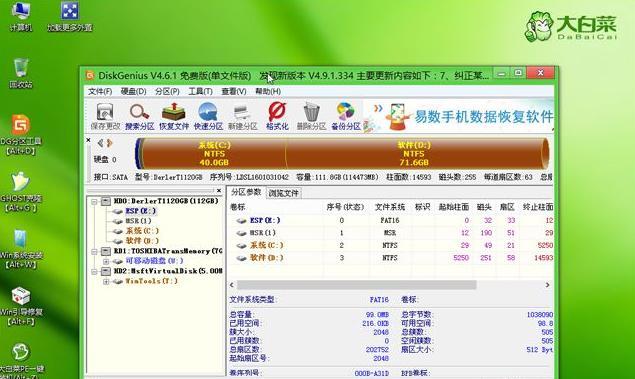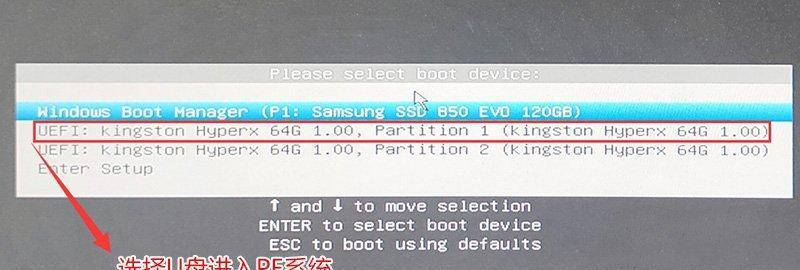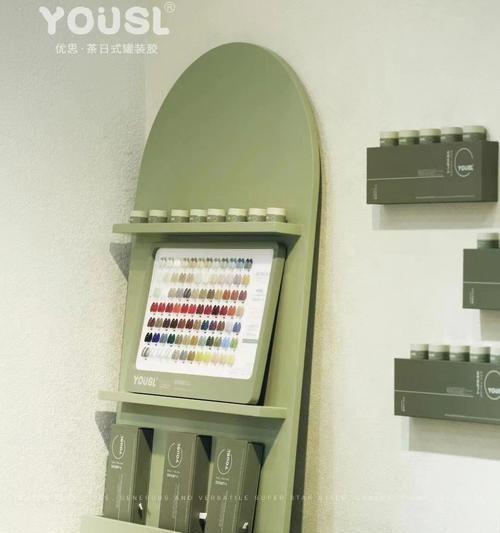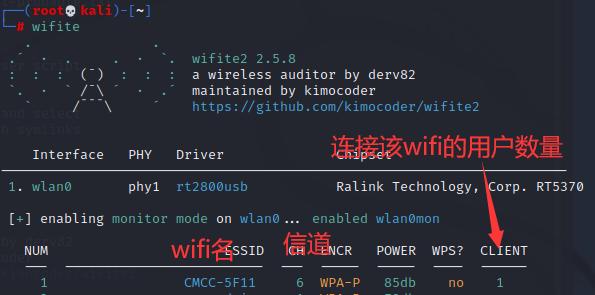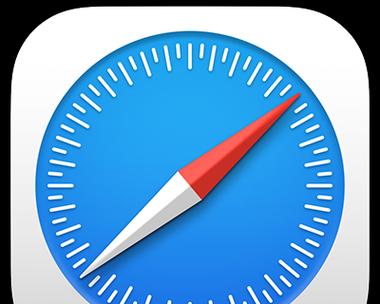随着UEFI技术的广泛应用,越来越多的一体机采用UEFI模式进行系统安装。本文将为大家详细介绍一体机UEFI模式下安装Windows7的步骤和注意事项,帮助读者顺利完成安装。
1.确认一体机支持UEFI启动
在开始安装Windows7之前,首先需要确认您的一体机支持UEFI启动。在开机时按下Del或F2等键进入BIOS设置界面,查找启动选项,如果有“UEFI启动”选项,则说明您的一体机支持UEFI启动。
2.准备U盘或DVD安装介质
为了安装Windows7,您需要准备一个可用的U盘或DVD安装介质。可以从官方渠道下载Windows7镜像文件,并使用工具将其制作成可启动的U盘或刻录成DVD。
3.设置一体机启动方式为UEFI模式
进入BIOS设置界面后,找到启动选项,并将启动方式设置为“UEFI模式”。保存设置并退出BIOS界面。
4.插入U盘或DVD安装介质
将制作好的U盘或DVD安装介质插入一体机的USB接口或光驱中。
5.重启一体机
重新启动一体机,确保它从U盘或DVD启动。
6.选择语言和安装方式
在Windows7安装界面中,选择您所需的语言和安装方式。点击“下一步”继续。
7.同意许可协议
阅读并同意Windows7的许可协议,然后点击“下一步”。
8.选择安装类型
根据您的需求选择适当的安装类型,如“自定义(高级)”。
9.分区和格式化硬盘
在出现分区列表时,选择要安装Windows7的硬盘,并进行分区和格式化操作。确保您备份了重要数据,因为这个操作会清空硬盘。
10.安装Windows7
选择已分区的硬盘,并点击“下一步”开始安装Windows7。安装过程可能需要一段时间,请耐心等待。
11.设置用户名和密码
在安装完成后,为您的Windows7系统设置一个用户名和密码。点击“下一步”继续。
12.完成设置
按照屏幕指引完成其他设置,如时区、网络连接等。
13.安装驱动程序
根据您的一体机型号,安装相应的驱动程序,以确保一体机的各项功能正常运行。
14.更新系统
连接到互联网后,打开Windows7更新中心,及时更新系统补丁和驱动程序,以确保系统的安全性和稳定性。
15.安装必备软件
根据自己的需求,安装必备的软件,如浏览器、办公软件等,以满足日常使用需求。
通过本文的步骤和注意事项,相信读者已经掌握了一体机UEFI模式下安装Windows7的方法。希望本文对您有所帮助,祝您成功完成安装!